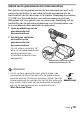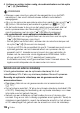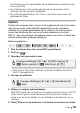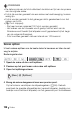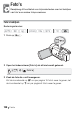Operation Manual
126
Video
Video Snapshot-opnamen en foto’s maken van filmscènes
Van een bestaande filmscène kunt u Video Snapshot-opnamen,
individuele foto’s of een reeks foto’s maken. Het kan bijvoorbeeld zijn
dat u foto’s wilt afdrukken van video die is opgenomen op een feestje
of dat u een kleine videoclip wilt maken door gebruik te maken van
Video Snapshot-opnamen van de hoogtepunten van een gebeurtenis.
Bedieningsstanden:
Een Video Snapshot-opname maken
1 Speel de scène of het verhaal af waarvan u een Video Snapshot-
opname wilt maken.
2Druk op
Y
om de Video Snapshot-opname te maken.
De camcorder maakt gedurende circa 4 seconden de Video Snapshot-
opname (het blauwe kader geeft visueel de voortgang weer) en gaat
daarna over op de afspeelpauzestand. U kunt met de optie
r
>
[Lengte videosnapshot] de lengte van de Video Snapshot-opname die
u maakt, wijzigen in 2 of 8 seconden.
3 Raak het scherm aan en raak vervolgens [
Ñ
] aan om het afspelen
stop te zetten.
OPMERKINGEN
• U kunt alleen een Video Snapshot-opname maken tijdens het afspelen
van de filmscène; in de afspeelpauzestand kunt u geen Video
Snapshot-opname maken.
• De gemaakte Video Snapshot-opname wordt opgeslagen in hetzelfde
geheugen dat de filmscène bevat.
• U kunt geen Video Snapshot-opnamen maken als u de volgende
soorten scènes afspeelt.
- Scènes die korter zijn dan 1 seconde.
- Scènes die werden bewerkt met de bijgeleverde software
VideoBrowser
en vervolgens werden teruggekopieerd naar de
camcorder.
• Als de filmscène zelf een Video Snapshot-opname is, kunt u wellicht geen
Video Snapshot-opname maken. Dit hangt af van de lengte van de
betreffende filmscène en de lengte die momenteel is geselecteerd voor
Video Snapshot-opnamen.
• Als u begint met het maken van een Video Snapshot-opname die minder
dan 1 seconde is verwijderd vanaf het eind van de filmscène, dan wordt